PDF中的表格怎么复制到Word
来源:网络收集 点击: 时间:2024-04-02【导读】:
在工作中,我们会应用到各种办公软件,通过不同的软件完成数据资料共享,当我们想要把PDF中的表格复制到Word中,要怎么办吗?很多时候直接用复制粘贴没办法达到想要的效果。工具/原料morewps方法/步骤1/8分步阅读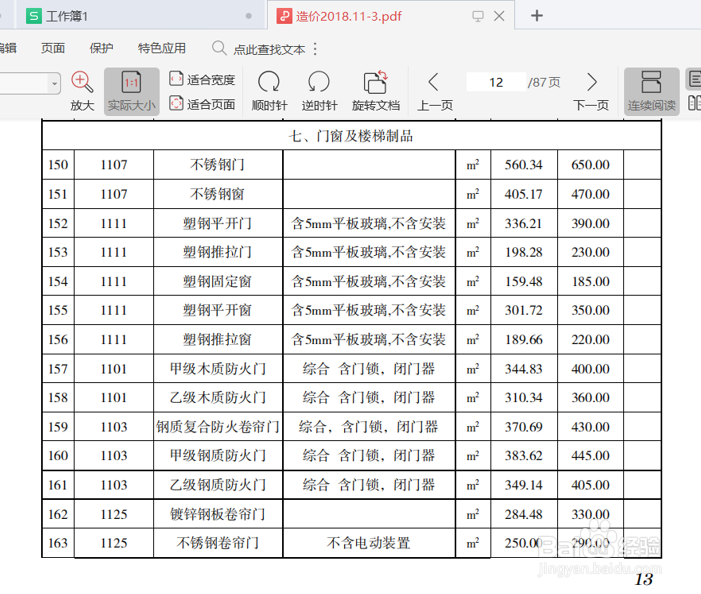 2/8
2/8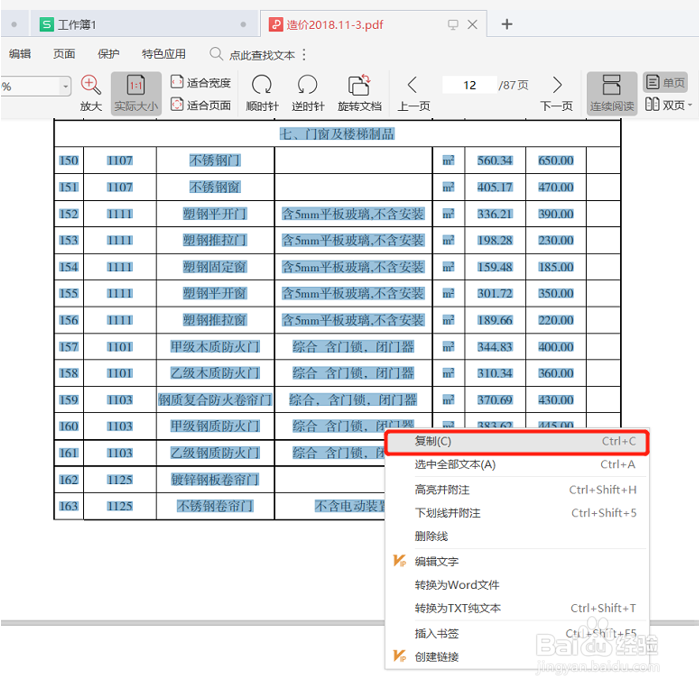 3/8
3/8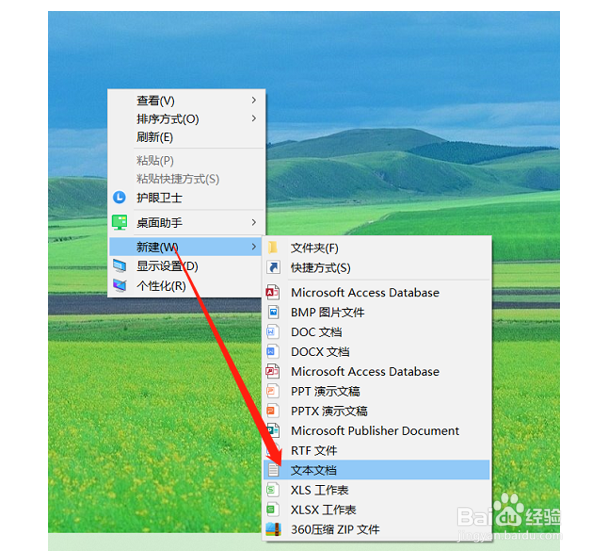 4/8
4/8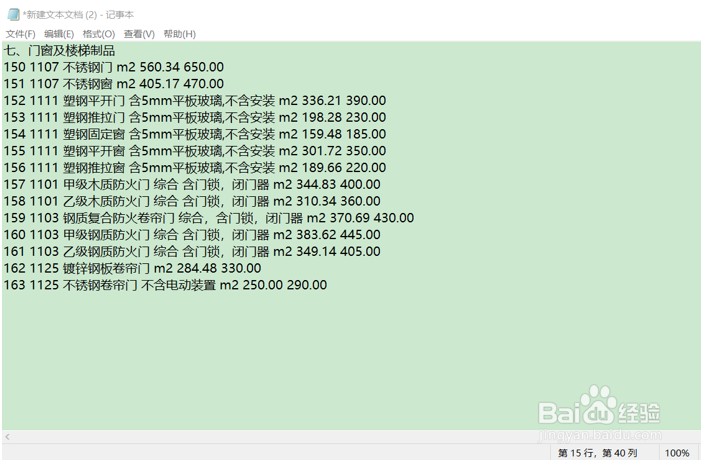 5/8
5/8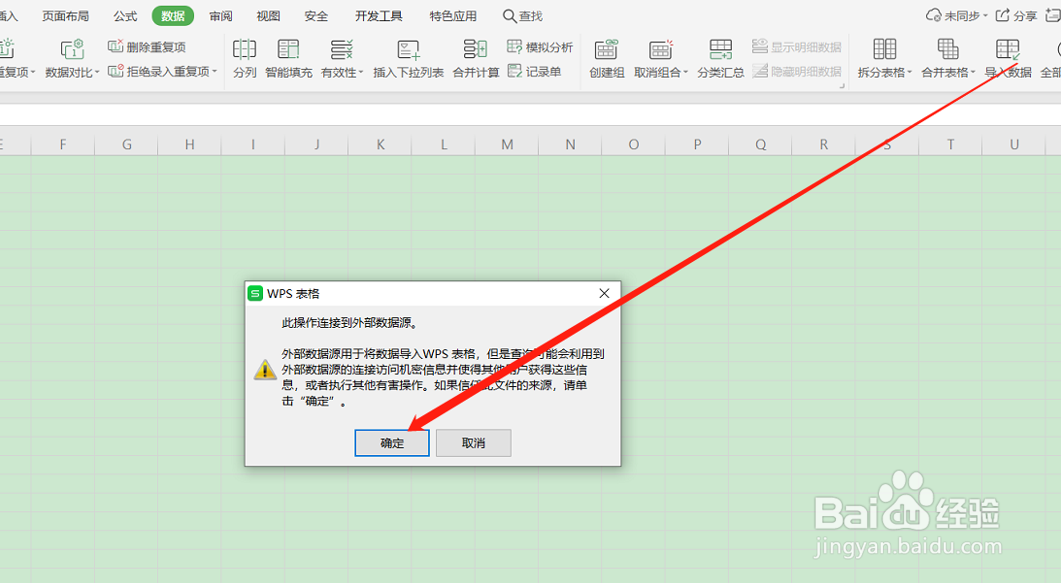 6/8
6/8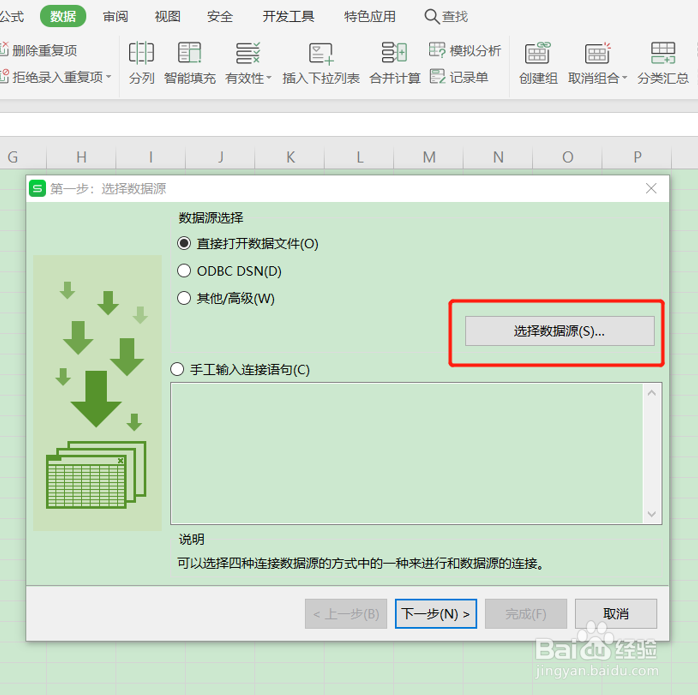

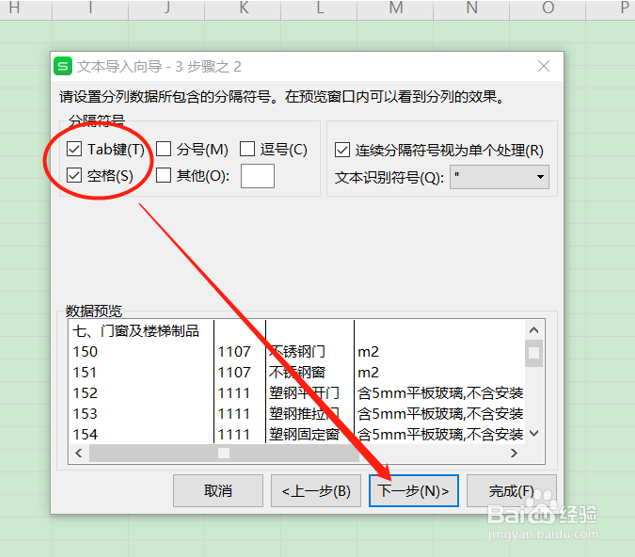
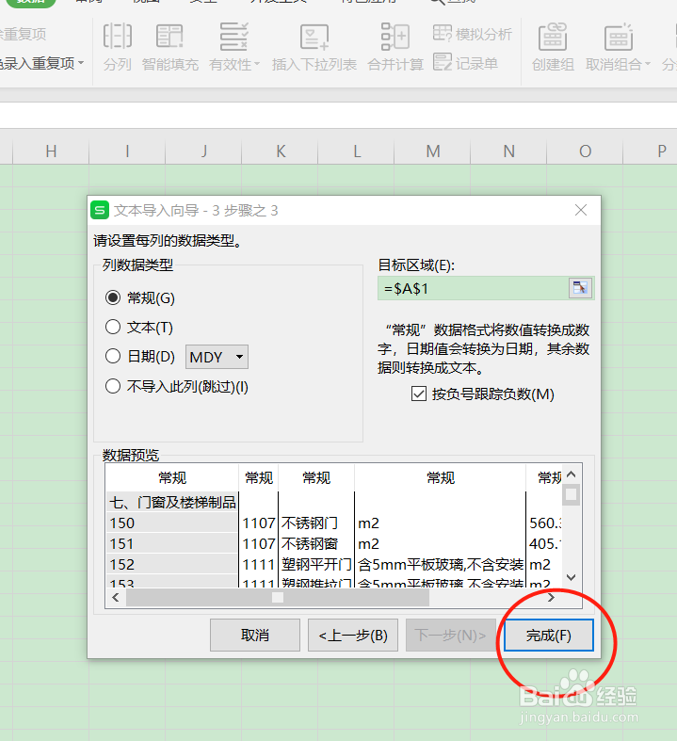 7/8
7/8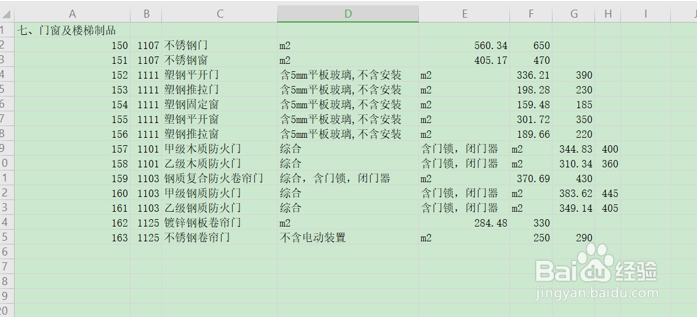 8/8
8/8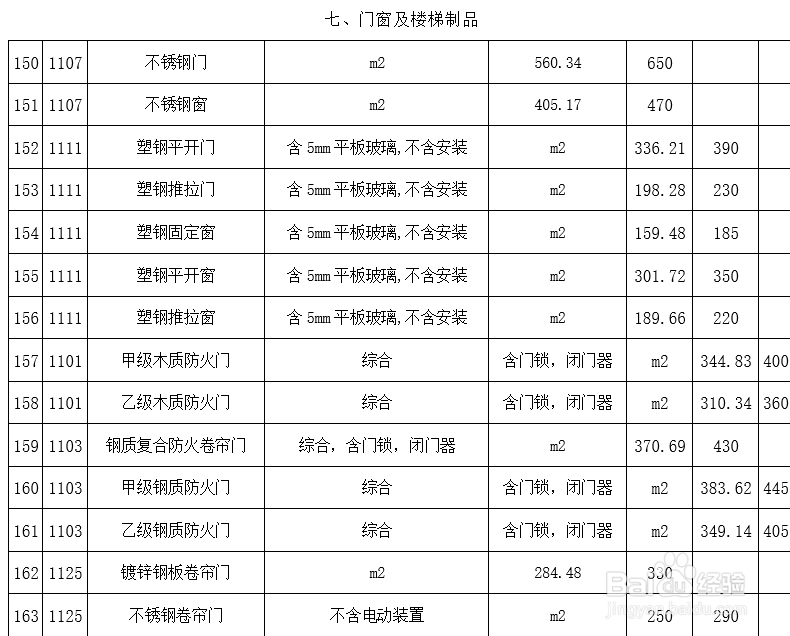 WPS
WPS
那么接下来,我跟大家分享怎么把PDF中完整的复制到Word文档,打开想要复制的PDF表格,如下图中的表格:
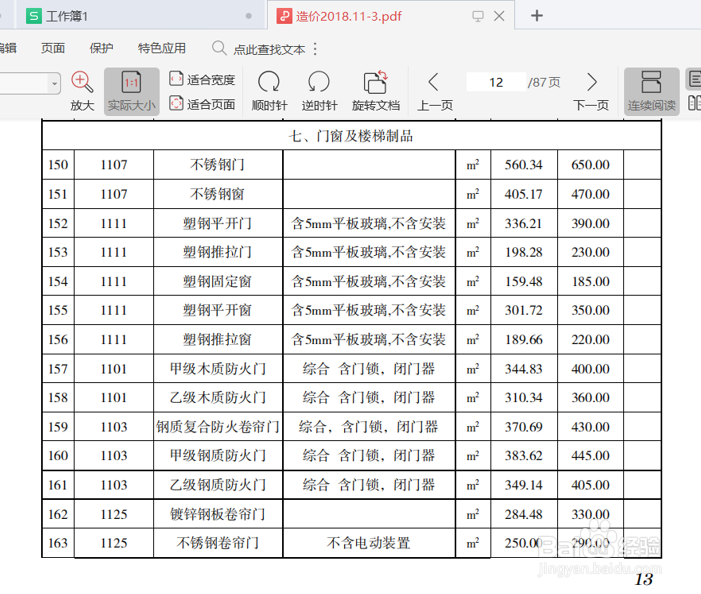 2/8
2/8首先鼠标选中想要复制的表格,右击点复制,或者用复制组合键CTRL+C,如下:
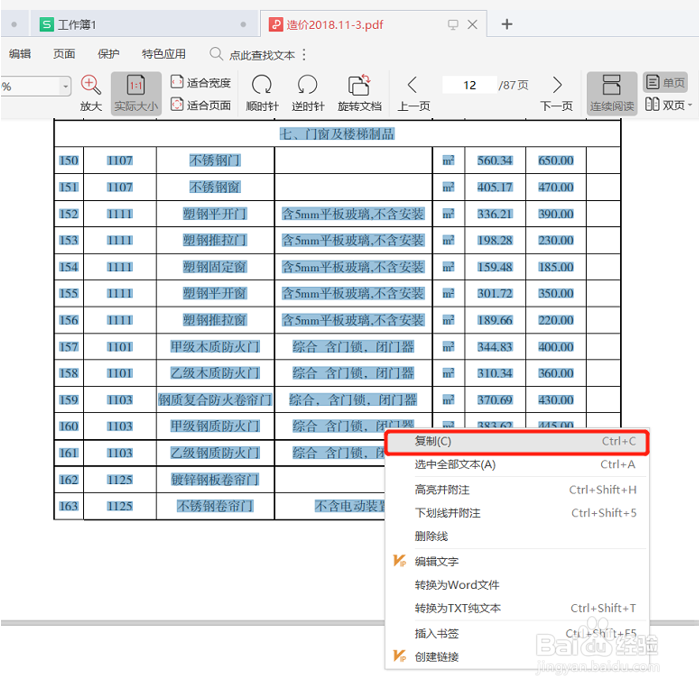 3/8
3/8然后在桌面新建一个TXT文本文件,如下操作:
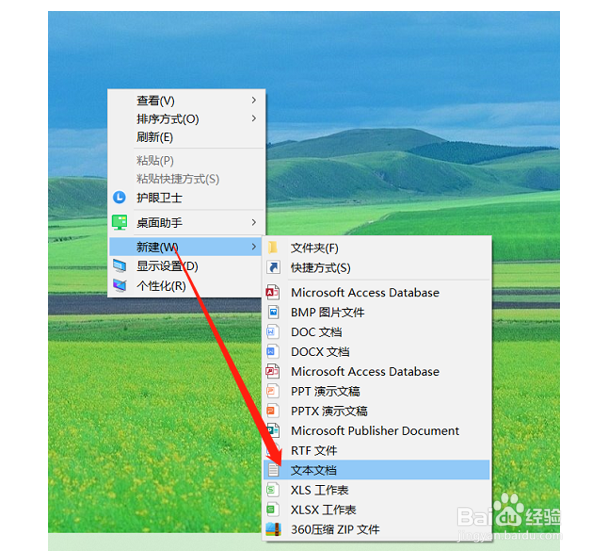 4/8
4/8将PDF的表格数据复制到TXT文件中,并按保存,显示如下图所示:
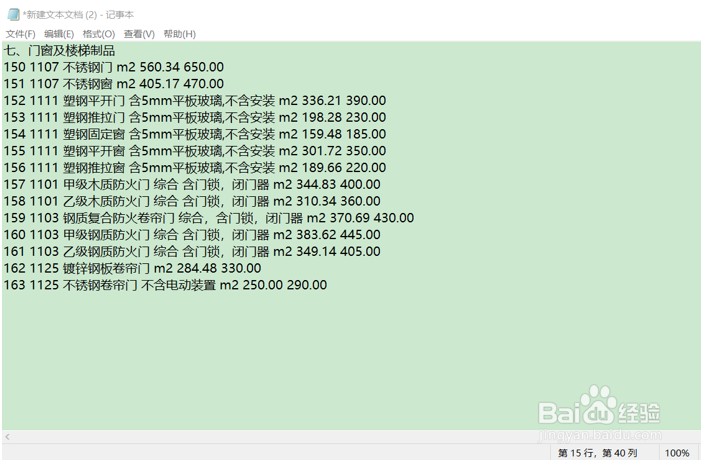 5/8
5/8这时再打开一个空白Excel文档,在菜单栏点击”导入数据”,按提示框操作,依次如下图:
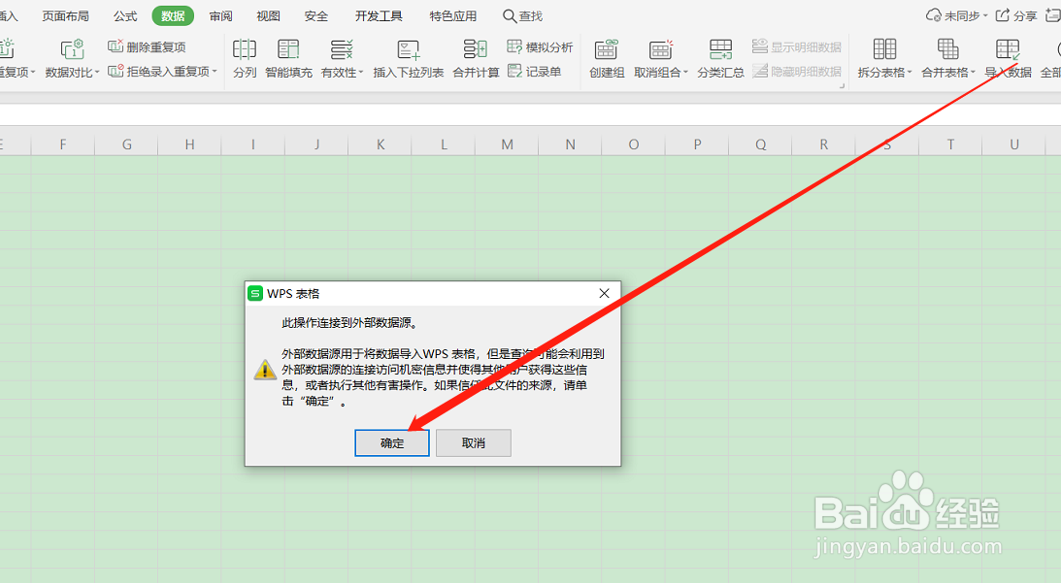 6/8
6/8点确定后打开“文本文件”导入,依次选择下一步,记得选择分隔符号,如下图红色箭头指示:
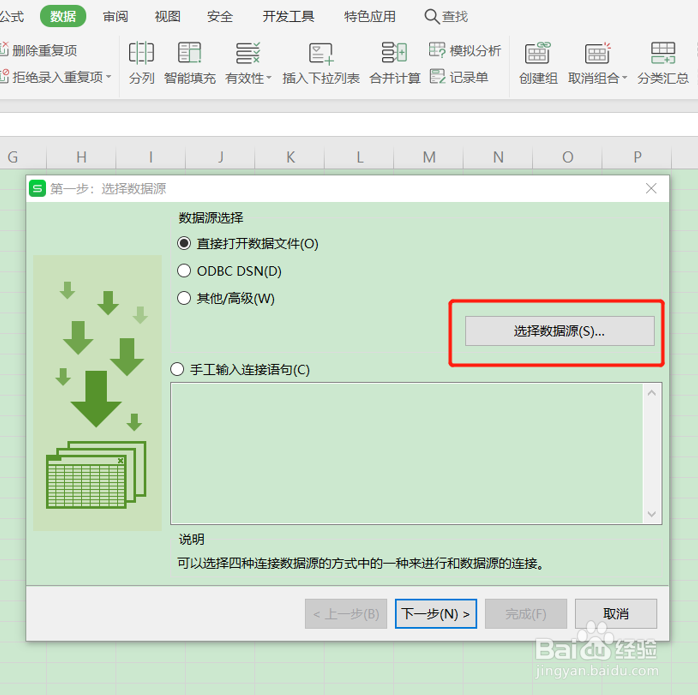

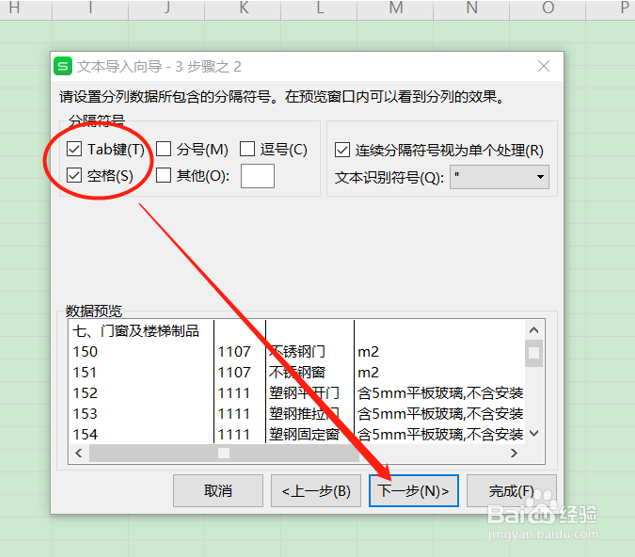
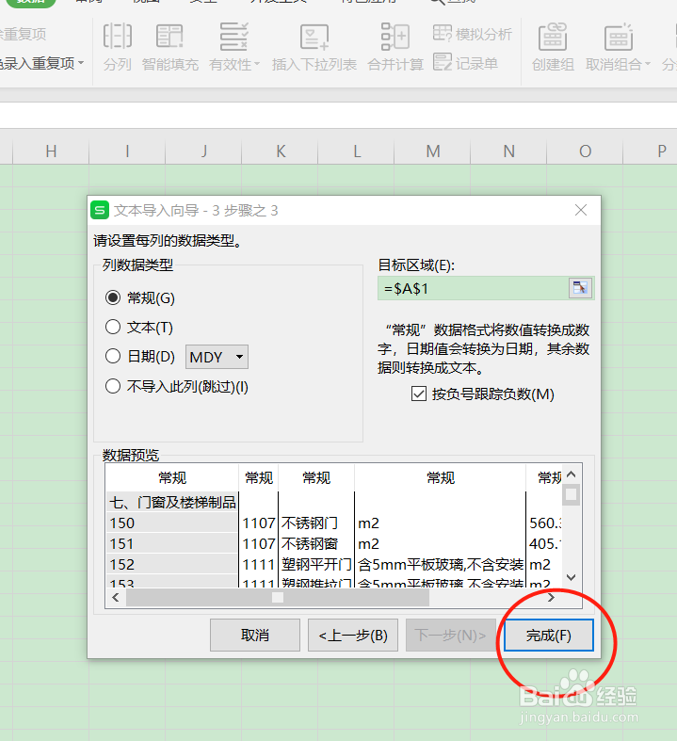 7/8
7/8点完成后,可以看到EXCEL表格中有相应的数据,如图:
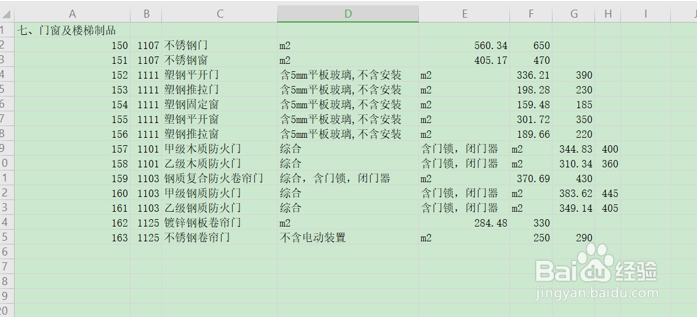 8/8
8/8最后在EXCEL中把表格排列整齐,再将表格复制到Word即可,效果如下表:
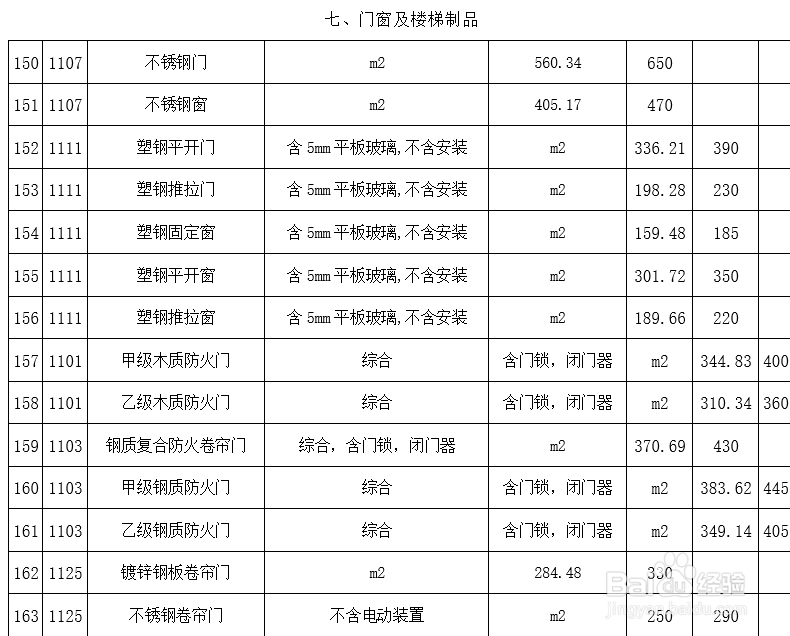 WPS
WPS 版权声明:
1、本文系转载,版权归原作者所有,旨在传递信息,不代表看本站的观点和立场。
2、本站仅提供信息发布平台,不承担相关法律责任。
3、若侵犯您的版权或隐私,请联系本站管理员删除。
4、文章链接:http://www.1haoku.cn/art_405816.html
上一篇:古剑奇谭3主线任务“崆峒山下”过关流程攻略
下一篇:抖音买的券在哪里看
 订阅
订阅